Cómo solucionar el error de que estos elementos son demasiado grandes para reciclar
Summary: ¿Alguna vez se ha encontrado con el error: Estos artículos son demasiado grandes para reciclarlos., ¿quieres eliminarlos de forma permanente? En la mayoría de los casos, cuando elimina un archivo en una computadora haciendo clic derecho sobre él y seleccionando Eliminar, va a la Papelera de reciclaje o Papelera de la PC, dependiendo de su sistema operativo. Permanecerá allí hasta que haga que la computadora vacíe la Papelera de reciclaje o elija restaurar el archivo desde ella. Sin embargo, si los archivos que va a eliminar son más grandes que la capacidad máxima de la Papelera de reciclaje, estos elementos pasarán por la Papelera de reciclaje y se eliminarán de forma permanente. Para ayudarlo a resolver el problema, le presentaremos varias soluciones. Además, también le explicaremos cómo recuperar archivos perdidos de la Papelera de reciclaje con la ayuda de Recuperación de datos de Bitwar.
Table of Contents
¿Cómo solucionar el error de que estos artículos son demasiado grandes para reciclarlos?
El mensaje de error que se ejecuta “Estos elementos son demasiado grandes para reciclarlos. ¿Quieres eliminarlos de forma permanente? " aparece solo cuando las carpetas y los archivos que está intentando eliminar de la Papelera de reciclaje son más grandes que el espacio restante de la Papelera de reciclaje o que el tamaño asignado de la Papelera de reciclaje.
Por lo tanto, si se encuentra con el mensaje de error y no puede eliminar archivos o carpetas a la Papelera de reciclaje, puede probar las siguientes dos soluciones para eliminar el error Estos elementos son demasiado grandes para reciclar y mover carpetas y archivos a la Papelera de reciclaje Compartimiento.
Solución 1: elimine los archivos no deseados de la papelera de reciclaje
As pointed out earlier, you are running to the error since there is not sufficient space in the Recycle Bin. Put it shortly, the cumulative size of files that you are trying to delete is larger than the remaining free space in the Recycle Bin. So, what you should do to free up your Recycle Bin space is to open up the Recycle Bin and delete unwanted files. Refer to the following steps to learn how to do so:
Step 1: Press Win + D ir a Escritorio.
Step 2: Haga doble clic en Recycle Bin Para abrirlo.
Step 3: Seleccione los archivos que está seguro de que no necesitará en el futuro y verá su tamaño acumulativo en la esquina inferior izquierda de la ventana de la Papelera de reciclaje.
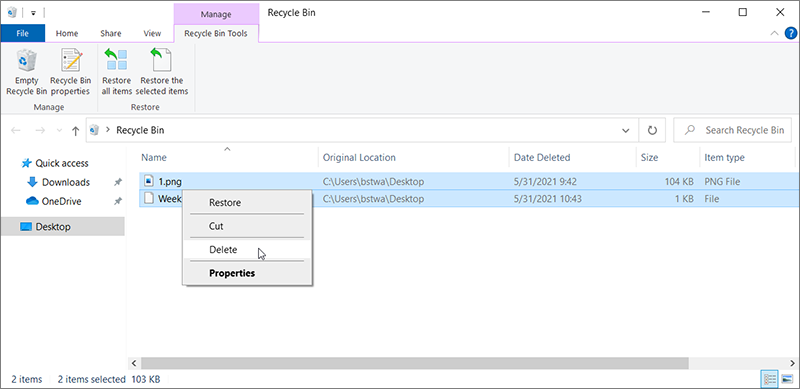
Step 4: Haga clic con el botón derecho en esos archivos, seleccione Delete and then click on Yes.
Solución 2: aumente el espacio en disco asignado para la papelera de reciclaje
Step 1: Press Win + D ir a Escritorio.
Step 2: Right-click on Recycle Bin and then click on Properties.
Step 1: Haga clic derecho en el escritorio y luego haga clic en Personalize. Esto abrirá la sección Personalización de la aplicación Configuración.
Step 2: Select Temas en el panel izquierdo. En elConfiguraciones relacionadas sección, haga clic en Configuración del icono de escritorio Enlace.
Step 3: Dentro de la sección Iconos de escritorio, marque la opción etiquetada Recycle Bin. Clickea en el Apply para agregar la Papelera de reciclaje al escritorio.
Step 3: In the Propiedades de la papelera de reciclaje ventana, seleccione la unidad donde encontró el mensaje de error al intentar eliminar archivos.
Step 4: Dentro de Configuración para seleccionados localizaciónsección, asigne más espacio a la Papelera de reciclaje para la unidad elegida.
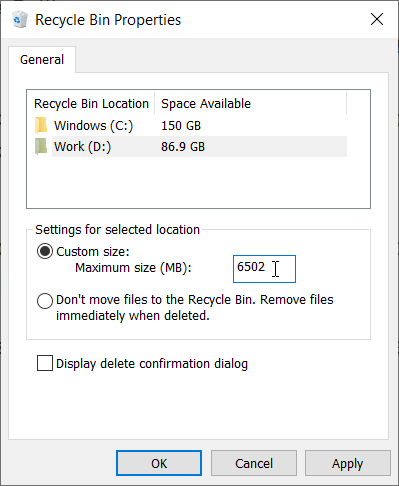
Step 5: Click on the Apply button.
Cómo recuperar archivos grandes eliminados mediante Bitwar Data Recovery
If accidentally you delete the large file/folder permanently, the first step you should do, of course, is to find a powerful data recovery tool that can help you bring back the file/folder. To help you save time and avoid unnecessary troubles, we would like to recommend you to use Recuperación de datos de Bitwar, an effective and user-friendly recovery program. To learn how it works, refer to the following example:
Step 1: Abra el sitio web oficial de Bitwar Data Recovery para descargarlo e instalarlo.
Step 2: Inicie el software de recuperación y luego haga clic en el Recycle Bin Recovery option.
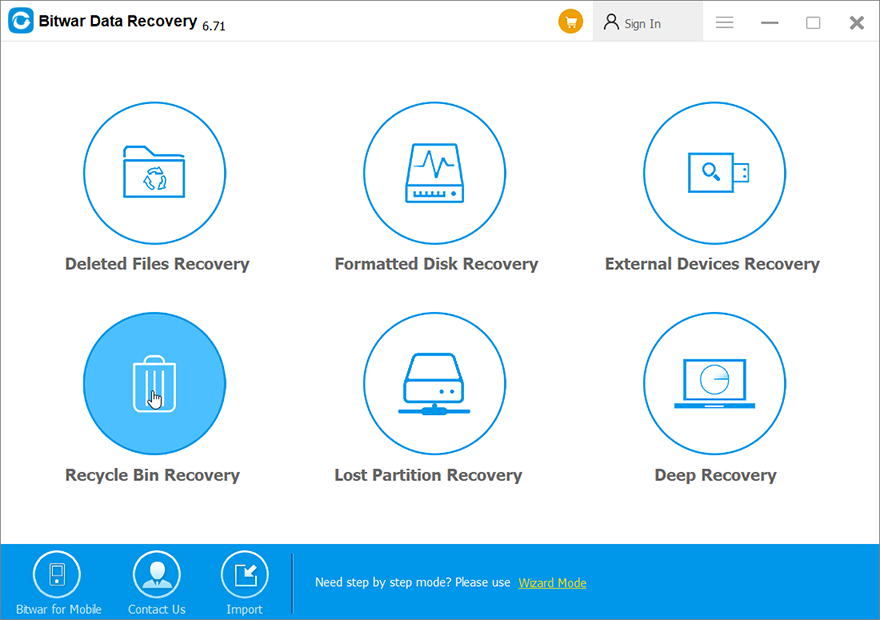
Step 3: Seleccione el tipo de archivo de los archivos que desea recuperar y haga clic en el Next button.
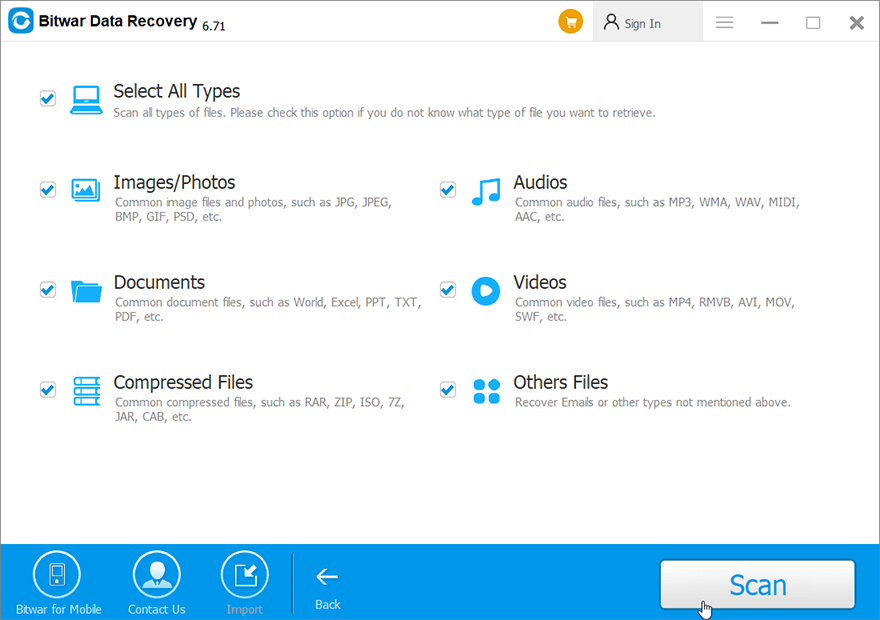
Step 4: Haga clic en cualquier archivo que desee recuperar preview y comprobar su integridad.
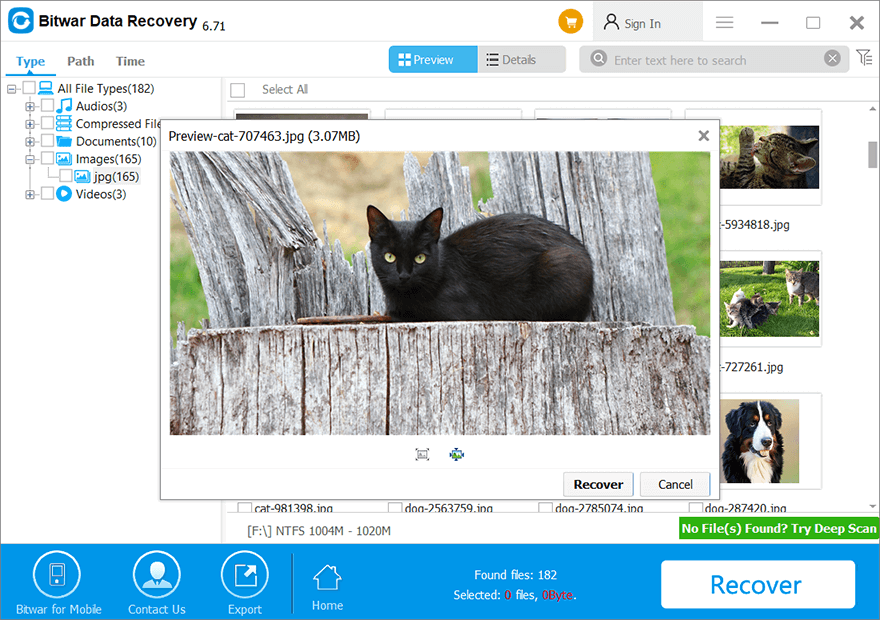
Step 5: Seleccione los archivos que desea recuperar y luego haga clic en Recover para iniciar el proceso.
Conclusion
The error of these items are too big to recycle is not hard to cope with. In this article, we have laid out two common solutions to it. However, in most cases, the tricky part relating to this error is the data loss problem that follows hot on the heels of the error. But don’t worry, If you run into any data loss issue, you could always turn to Recuperación de datos de Bitwar for help. With its help, you can easily recover those large deleted files that have got around the natural phase of going to the Recycle Bin.
Previous Article
Cómo resolver el error BSOD de excepción de tienda inesperado en Windows 10 Resumen: ¿Alguna vez se ha encontrado con el error: Estos elementos son demasiado grandes para reciclarlos, desea permanentemente ...Next Article
Effective Solutions to the kernel_security_check_failure Error Resumen: ¿Alguna vez se ha encontrado con el error: Estos elementos son demasiado grandes para reciclarlos, desea permanentemente ...
About Bitwar Data Recovery
3 Steps to get back 500+ kinds of deleted, formatted or lost documents, photos, videos, audios, archive files from various data loss scenarios.
Learn More
